För att skapa en ny produkt klicka på 1Tool- Meny på Produktöversikt och där på knappen "lägga till produkt' i det övre högra hörnet av skärmen.
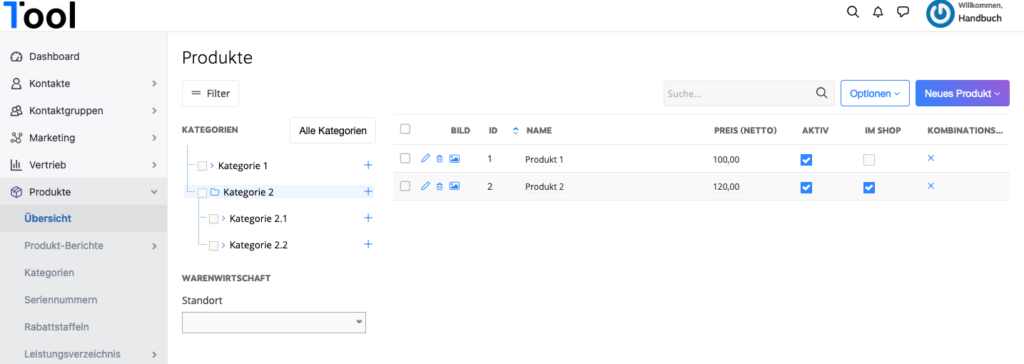
Under fliken "Produktlägg till data och information om din produkt.
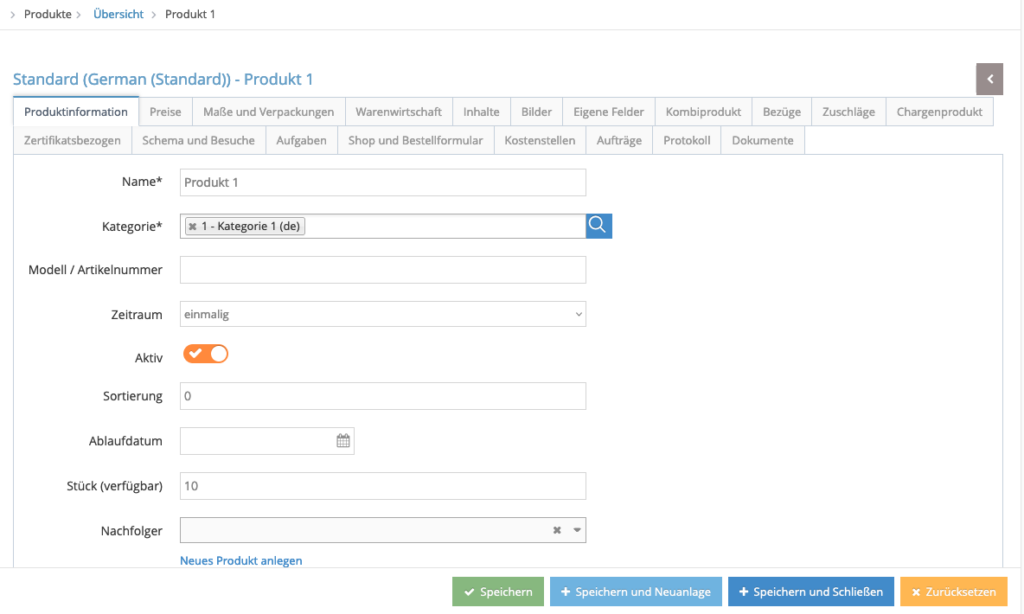
Först bestämmer du all viktig produktinformation för din produkt. Ange namnet och tilldela produkten till en kategori. En produkt kan också tilldelas flera kategorier (läs om hur du skapar produktkategorier Här).
Dessutom har du möjlighet att ange under vilken period din produkt ska faktureras (årligt, månadsvis, kvartalsvis, en gång). Du kan använda kryssrutorna för att aktivera din produkt eller bestämma om den ska visas i din webbshop. Produkten kan även skapas för specifika användargrupper och tilldelas ansvariga medarbetare.
Om fliken "priserna" du kan ställa in priset på din produkt. Dessutom avgör du också om rabatter är tillåtna för produkten eller inte (kryssruta) och om det är en rabatterad produkt handlingar. Du kan också lägga till ett tillägg/rabatt, ett redovisningsområde eller en kontaktgrupp direkt med hjälp av de tillgängliga knapparna.
Under registret "mått och förpackning" du kan ange måtten och en förpackningsenhet för din produkt. Detta är särskilt relevant för en onlinebutik om produkter måste skickas i en specifik förpackning. Hur man packar enheter i 1Tool skapa, läsa Här.
Under fliken "varuhantering’ bestämmer du om din produkt finns i lager och i så fall hur många stycken som finns tillgängliga i de olika lagren och vad minimilagernivån är. Du kan hitta mer information om varuhantering Här.
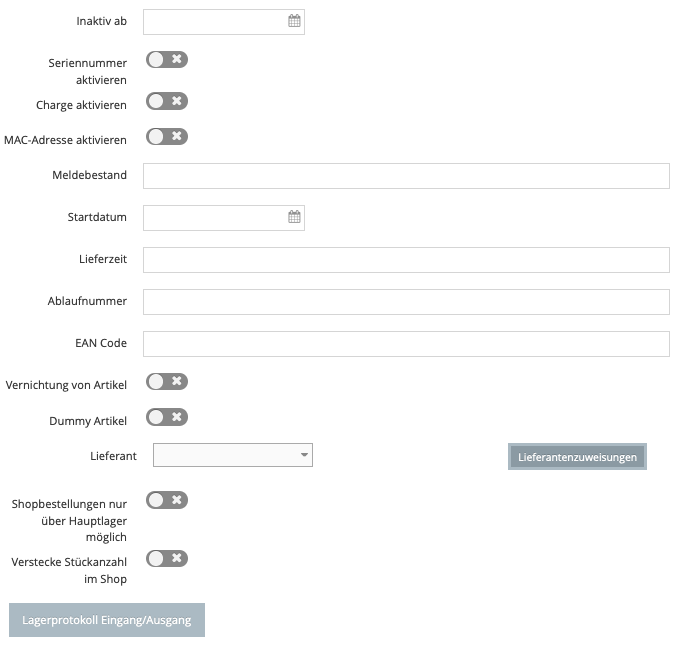
Ryttaren"Innehåll“ erbjuder möjligheten att lägga till produktbeskrivningar till din produkt. Texten kan redigeras i respektive fält lika enkelt som i Word.
Dessutom kan du använda "bilder"Ladda upp produktbilder. När du har laddat upp flera bilder kan du också ställa in en bild som huvudbild. I butiken är detta sedan förhandsbilden av din produkt. När du laddar upp bilden kan du välja vilket område som ska visas genom att dra musen över bilden.
För att alltid kunna visa hela bilden som en miniatyr, gå under Inställningar - Butik - Konfiguration och aktivera kryssrutan vid "Använd alltid hela bilden som en miniatyr".
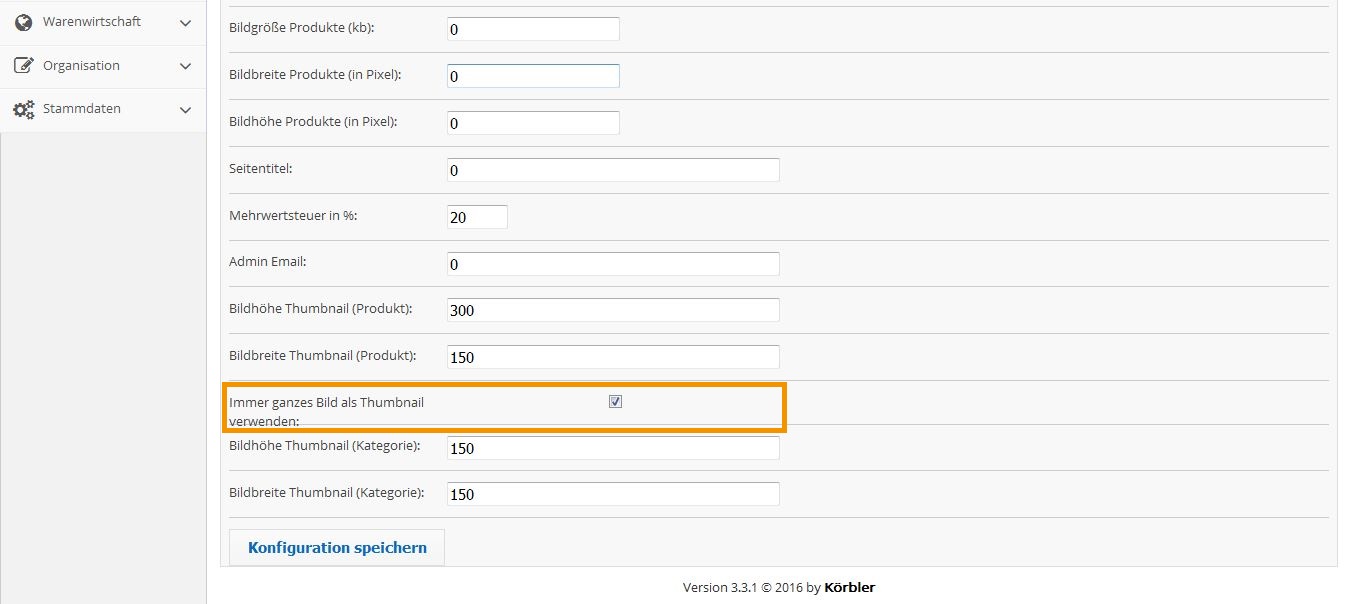
Tillbaka till att skapa en ny produkt: I "Egna fältfyller i de fält som du tidigare skapat för dina produkter. Du får lära dig hur du skapar dina egna fält Här.
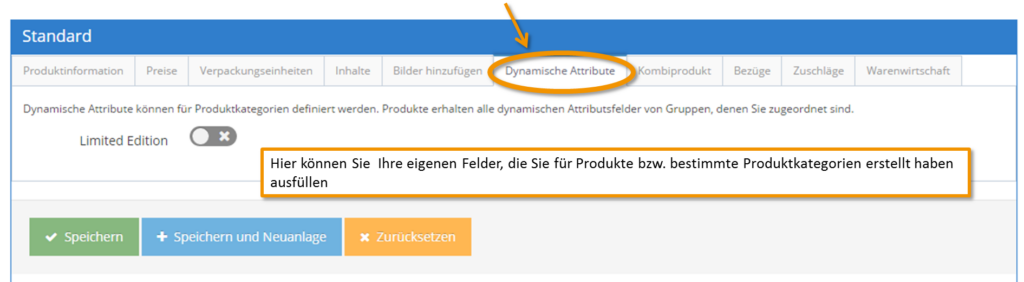
Ryttaren"kombinationsprodukt' gör det möjligt att kombinera flera produkter till en kombiprodukt. Exempel: om du säljer en fruktkorg kan de enskilda frukterna kombineras till en kombinationsprodukt. Här kan du också avgöra om produkterna ingår i beräkningen "absolut", t ex 3 bananer, 2 äpplen etc. eller i procent (10% bananer, 20% äpplen etc.).
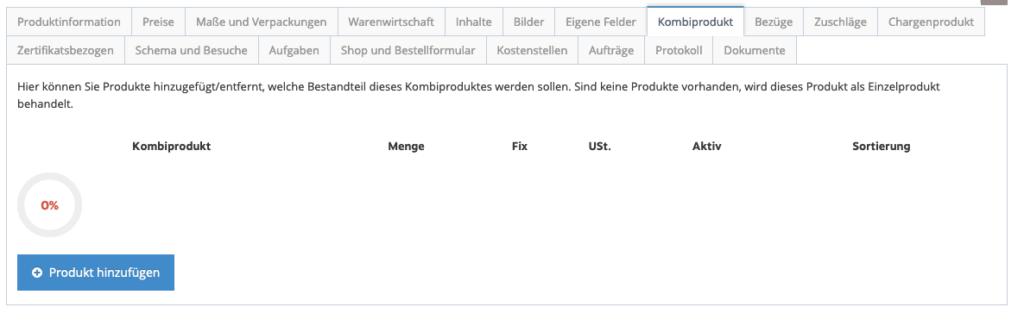
Under "täcker“, andra tilläggsprodukter, såsom reservdelar, tillbehör etc. kan också tilldelas produkten.
I fliken "tilläggsavgifter' kan du fastställa ytterligare kostnader för din produkt. Det kan till exempel vara ett tillägg för ett visst material.
Inställningar för "Butik eller beställningsformuläret" som max beställningsmängd görs i den så kallade fliken.
Under fliken "protokoll“ du kan alltid spåra när vem som gjorde en förändring av produkten.
Om du nu har lagrat all information och data om dina produkter har du även möjlighet att ladda upp viktiga dokument om din produkt. För att göra detta, klicka på fliken "Dokument".
Du kan nu se dina tidigare skapade dokument och mappar i dokumentöversikten. Du kan enkelt lägga till nya mappar eller filer, redigera dem eller ladda ner dem till din PC. Du kan hitta mer information och instruktioner om dokumenthantering Här.